Déployer un site à l’aide du portail Azure
Cette section comprend :
- Prérequis pour la création d’un site.
- Procédure de déploiement pour la création d’un site.
Prérequis pour la création d’un site
Avant de créer un site, effectuez les tâches suivantes :
- Collecter les informations requises pour un site. Pour plus d’informations, consultez Collecter les informations d’un site - Azure Private 5G Core (préversion).
- Consultez les notes de publication de la version actuelle de Packet Core pour voir si la version que votre instance Azure Stack Edge (ASE) exécute actuellement la prend en charge. Si votre version d’ASE n’est pas compatible avec le dernier Packet Core, mettez à jour votre GPU Azure Stack Edge Pro.
- Connectez-vous au portail Azure à l’aide de votre compte pour accéder à l’abonnement actif que vous avez utilisé pour créer votre réseau mobile privé. Ce compte doit avoir le rôle intégré Contributeur ou Propriétaire au niveau de l’abonnement.
- Configurez l’emplacement personnalisé pour le cluster AKS. Pour configurer ASE et créer un cluster AKS sur ASE à l’aide du portail Azure, consultez la documentation Azure Stack Edge.
- Connectez-vous au portail Azure pour créer la ressource de site de réseau mobile représentant la localisation d’entreprise physique de votre appareil Azure Stack Edge, qui héberge l’instance Packet Core.
Créer un site pour le déploiement
Vous pouvez ajouter un nouveau site à un réseau mobile existant, puis configurer ASE plus tard.
Quand vous déployez un site, les éléments suivants sont déployés automatiquement :
- Packet Core - Chaque site contient une instance Packet Core, qui connecte vos appareils 4G ou 5G au réseau amont et gère les flux de trafic entre eux.
- Outils de résolution des problèmes (suivi distribué et monitoring local ) – Chaque déploiement de site comprend des outils puissants qui permettent aux administrateurs locaux d’effectuer le monitoring et le diagnostic du système dans leur site.
Suivez ces étapes pour créer votre site pour le déploiement :
Recherchez et sélectionnez la ressource Réseau mobile représentant le réseau mobile privé auquel vous voulez ajouter un site.
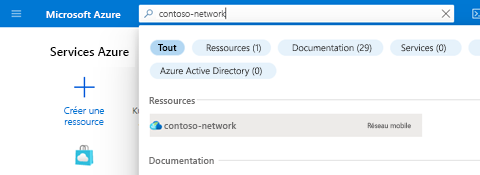
Sous l’onglet Démarrage , sélectionnez Créer des sites.
Utilisez les informations que vous avez collectées dans Collecter les valeurs des ressources du site pour remplir les champs de l’onglet de configuration Informations de base, puis sélectionnez Suivant : Packet Core>.
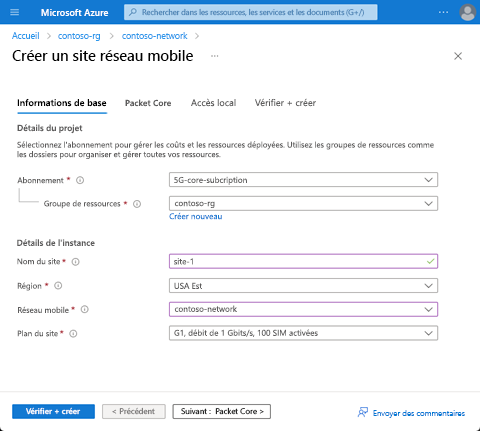
Vous voyez maintenant l’onglet de configuration Packet Core.
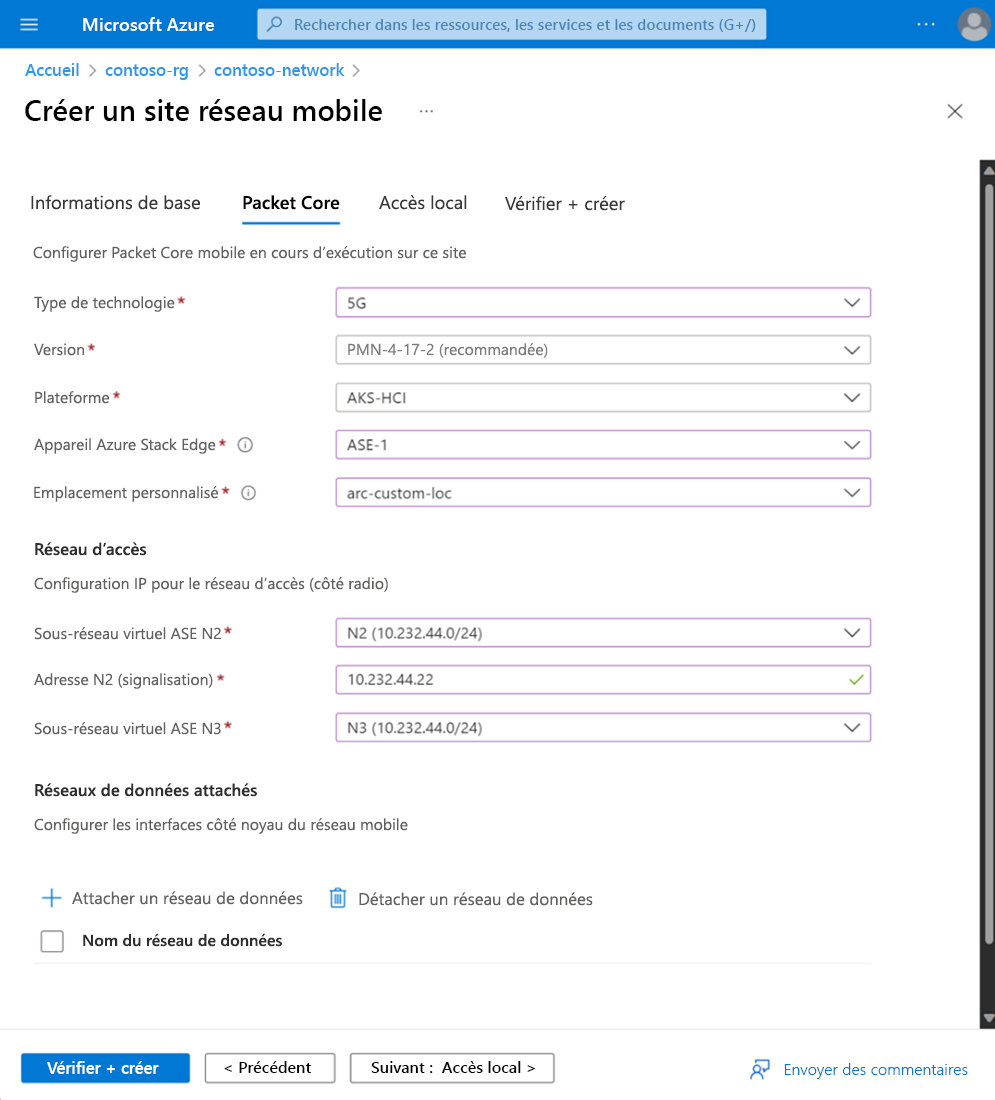
Dans la section Packet Core , définissez les champs comme suit :
- Si vous configurez votre Packet Core pour avoir plusieurs réseaux de données attachés, laissez le champ Emplacement personnalisé vide. Vous configurez ce champ à la fin de cette procédure.
- Utilisez les informations recueillies dans Collecter les valeurs de configuration Packet Core pour remplir les champs Type de technologie et Azure Stack Edge; Emplacement personnalisé.
- Sélectionnez la version recommandée de Packet Core dans le champ Version.
- Vérifiez qu’AKS-HCI est sélectionné dans le champ Plateforme.
- Utilisez les informations que vous avez collectées dans Collecter les valeurs de réseau d’accès pour renseigner les champs de la section Réseau d’accès.
Dans la section Réseaux de données attachés, sélectionnez Attacher un réseau de données. Sélectionnez si vous souhaitez utiliser un réseau de données existant ou en créer un nouveau. Renseignez ensuite les champs avec les informations que vous avez collectées dans Collecter les valeurs du réseau de données. Quand vous avez fini de renseigner les champs, sélectionnez Attacher.
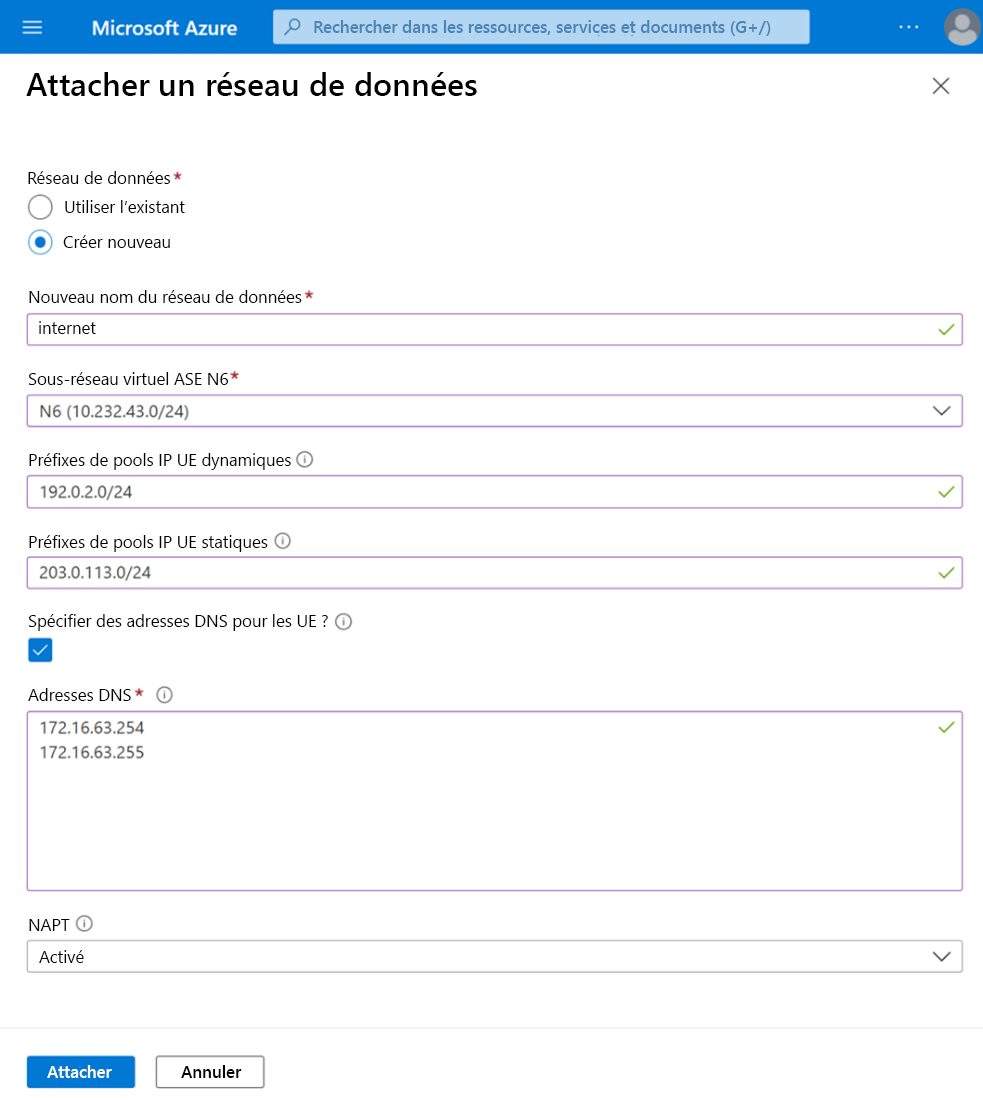
Répétez l’étape précédente pour chaque réseau de données supplémentaire que vous souhaitez configurer.
Si vous avez choisi de fournir un certificat HTTPS personnalisé dans Collecter les valeurs du monitoring local, sélectionnez Suivant : Accès local>. Si vous ne fournissez pas de certificat HTTPS personnalisé à ce stade, vous pouvez ignorer cette étape. Sous Fournir un certificat HTTPS personnalisé ?, sélectionnez Oui.
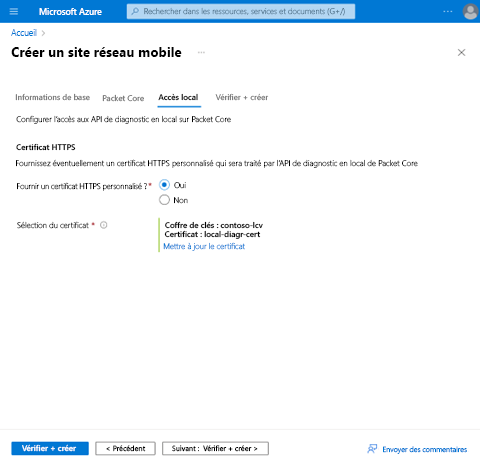
Pour sélectionner un certificat, utilisez les informations que vous avez collectées dans Collecter les valeurs de surveillance locales.
HTTPS sécurise l’accès aux tableaux de bord du suivi distribué et de Packet Core. Vous pouvez utiliser un certificat autosigné ou fournir le vôtre pour authentifier l’accès à vos outils de diagnostic locaux. Nous vous recommandons de fournir un certificat signé par une autorité de certification mondialement connue et approuvée pour plus de sécurité dans votre déploiement.
Sélectionnez Soumettre.
Sélectionnez Revoir + créer.
Azure valide les valeurs de configuration que vous avez entrées. Vous devriez voir un message indiquant que vos valeurs ont été validées.
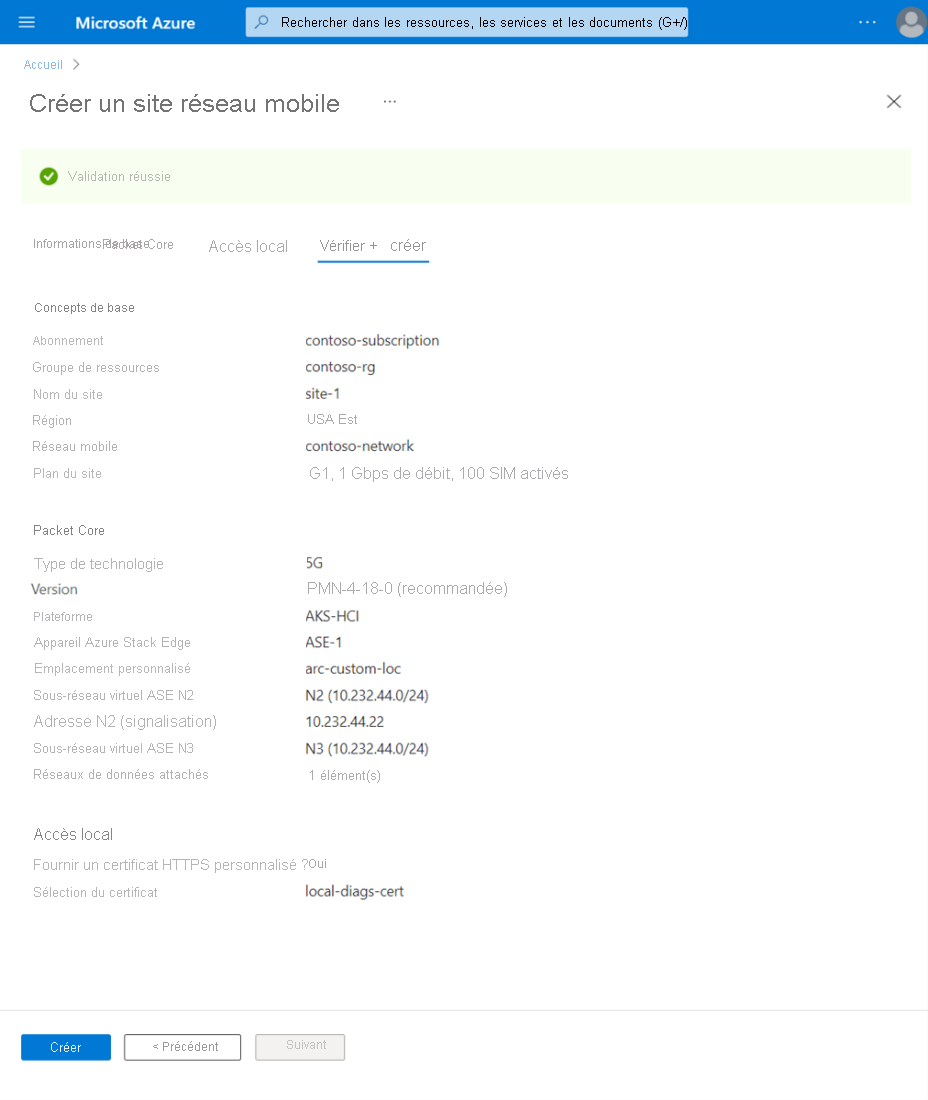
Une fois votre configuration validée, vous pouvez sélectionner Créer pour créer le site. Le portail Azure affiche l’écran de confirmation suivant au moment de la création du site. Ce processus peut prendre jusqu’à une heure en fonction de facteurs tels que la région sélectionnée, la localisation en périphérie et la vitesse d’accès à Internet.
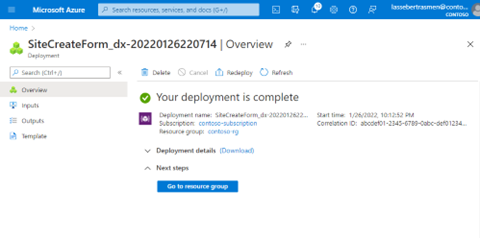
Sélectionnez Accéder au groupe de ressources, puis vérifiez que le groupe de ressources contient les nouvelles ressources suivantes :
- Une ressource de site pour réseau mobile représentant le site.
- Une ressource de plan de contrôle Packet Core représentant la fonction de plan de contrôle de l’instance Packet Core dans le site.
- Une ressource de plan de données Packet Core représentant la fonction de plan de données de l’instance Packet Core dans le site.
- Une ou plusieurs ressources de Réseau de données représentant les réseaux de données (si vous avez choisi de créer de nouveaux réseaux de données).
- Une ou plusieurs ressources de Réseau de données attaché fournissant la configuration de la connexion de l’instance Packet Core aux réseaux de données.
Si vous n’avez pas encore défini le champ Emplacement personnalisé, définissez-le maintenant.
Dans la vue d’ensemble du groupe de ressources, sélectionnez la ressource Plan de contrôle Packet Core, puis sélectionnez Configurer un emplacement personnalisé.
Utilisez les informations recueillies dans Collecter les valeurs de configuration Packet Core pour remplir le champ Emplacement personnalisé, puis sélectionnez Modifier.
Pour obtenir des instructions sur la suppression de sites de réseau mobile, consultez Supprimer des sites - Azure Private 5G Core.
Pour obtenir des instructions sur la modification ou la mise à niveau d’une instance Packet Core, consultez Modifier une instance Packet Core - Azure Private 5G Core.
Configurer un service et des stratégies de SIM à l’aide du portail Azure
Les services représentent un ensemble particulier d’informations QoS que vous souhaitez proposer aux UE. Par exemple, vous voudrez peut-être configurer un service qui fournit des limites de bande passante plus élevées pour un trafic spécifique.
Vous pouvez également utiliser des services qui bloquent certains types de trafic ou le trafic provenant de sources spécifiques. Pour plus d’informations, consultez Contrôle de stratégie.
Pour obtenir des instructions sur la configuration d’un service et de stratégies de SIM, consultez le module Gestion.
Pour obtenir des instructions sur la configuration de stratégies de SIM à l’aide du portail Azure, consultez Configurer une stratégie de SIM - Azure Private 5G Core.
Remarque
Le provisionnement de la SIM et la création de stratégies de SIM peuvent être effectués dans le cadre du déploiement. Toutefois, si vous souhaitez approvisionner des SIM et créer des stratégies de SIM plus tard, sélectionnez Non pour effectuer ces tâches dans le cadre de la gestion des réseaux Azure Private 5G Core. Pour plus d’informations, consultez le module Gestion.